Mortal Kombat 1 madala FPS-i probleemid: kuidas neid kiiresti lahendada (2023)
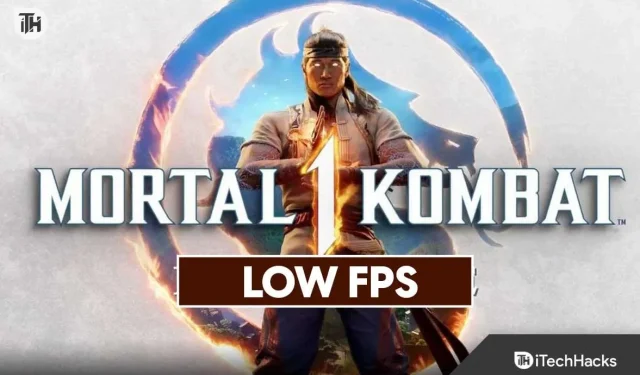
Mortal Kombat on alati olnud kõige armastatum mäng nii noorte kui ka teismeliste seas. Kuigi Road Rash jääb pühaks, oli Mortal Kombat tõenäoliselt esimene mäng, mida enamik mängijaid on mänginud, mis viis neist mängumänguks. Samamoodi leidsid arendajad sama nime, kuid muutsid tehnilisi andmeid drastiliselt. Selle tulemusel on mänguspetsiifiliste muutuste tõttu mängijatel Mortal Kombat 1 madal FPS-i tase.
Kui olete üks neist, ärge muretsege. Sa ei ole üksi. Selles juhendis näitame teile, kuidas saate Mortal Kombat 1 madalat FPS-i parandada. Arutame ka võimalikke põhjuseid, mis põhjustavad madalat FPS-i.
Miks mu FPS mängus Mortal Kombat 1 langeb?
Mortal Kombat käivitati sel nädalal. Mäng on uus ja mõned probleemid võivad kindlasti juhtuda. Üks neist probleemidest on madal kaadrisagedus . Madal FPS tähendab vähe kaadreid sekundis. Kui see juhtub, tundub, et mäng ületab väga aeglaselt ja see rikub mängu. Lisaks muudab see võitlemise keeruliseks, kuna te ei saa aru järgmisest liigutusest ja kõik näib olevat aegluubis. Mõned kõige ilmsemad madala FPS-i põhjused mängus Mortal Kombat 1 on järgmised:
- Aegunud graafikadraiver: kui teie arvuti on vana, võib graafikadraiver olla aegunud. See juhtub ka siis, kui te neid sageli ei uuenda. Isegi kui teie arvuti on uus, uusi draivereid tavaliselt ei installita ja peate need installima.
- Arvuti ülekuumenemine: kui olete Mortal Kombat 1 pikka aega mänginud, on teie arvuti ülekuumenenud ja see põhjustab madalat FPS-i ja mõnikord isegi krahhi.
- Liiga palju programme taustal: kui teil töötab taustal palju rakendusi, võib see takistada ressursside eraldamist ja põhjustada Mortal Kombat 1 madala FPS-i probleemi. Parim viis selle lahendamiseks on sulgeda need tegumihalduri abil.
- Vale toiterežiim: mõnikord võib teie arvutis valitud vale toiterežiim takistada jõudlust ja see hõlmab ka madalat FPS-i. Toiterežiimi muutmine on sel juhul parim lahendus.
Kuidas parandada Mortal Kombat 1 madalat FPS-i 2023
1. Taaskäivitage mäng ja arvuti
Kui teil on Mortal Kombat 1-s regulaarselt madal FPS, on nüüd aeg taaskäivitada. Kui olete seda juba proovinud, pole kahju seda uuesti teha. Alustage mängu taaskäivitamisega. Kui te ei saa mängu sulgeda, vajutage Windowsi nuppu ja seejärel paremklõpsake tegumiribal mängukäivitil ja klõpsake nuppu Sule.
Nüüd taaskäivitage arvuti. Kui lihtne taaskäivitamine pole siiani aidanud, vajutage ja hoidke toitenuppu 10 sekundit all. See käivitab teie arvuti kõvasti. Ressursitarbimise probleemide lahendamiseks piisab tavaliselt kõvast alglaadimisest.
2. Sulgege taustaülesannete ja -programmide vahekaart
Mõnikord on Mortal Kombat 1 madala FPS-i põhjuseks mitmed taustal töötavad rakendused või programmid. See juhtub peamiselt siis, kui te lihtsalt ei sulge rakendusi, vaid minimeerite need. Need minimeeritud programmid ja rakendused töötavad taustal ja tarbivad pidevalt ressursse. Siin on sammud nende taustprogrammide sulgemiseks ja madala FPS-i parandamiseks Mortal Kombat 1-s.
- Tegumihalduri avamiseks vajutage avakuval klahvikombinatsiooni Ctrl + Shift + Esc .
- Klõpsake vahekaarti Mälu . See sorteerib programmide loendi mälunõudvas järjekorras kõrgeimast madalaimani.
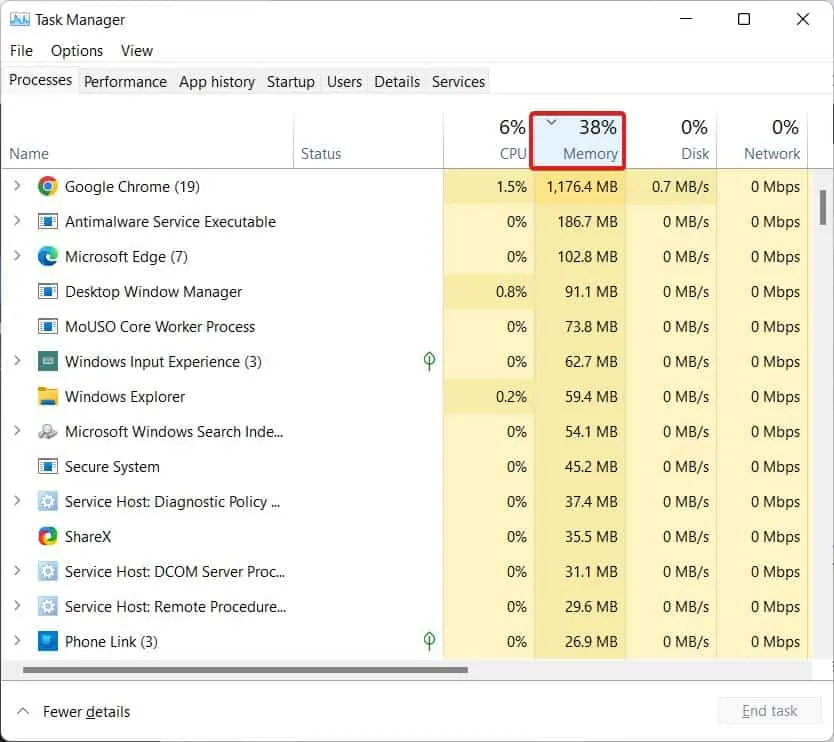
- Paremklõpsake esimesel rakendusel ja klõpsake rippmenüüst nuppu Lõpeta ülesanne .
- Nüüd klõpsake vahekaarti CPU . See sorteerib probleemide loendi kõrgeimast madalaimani.
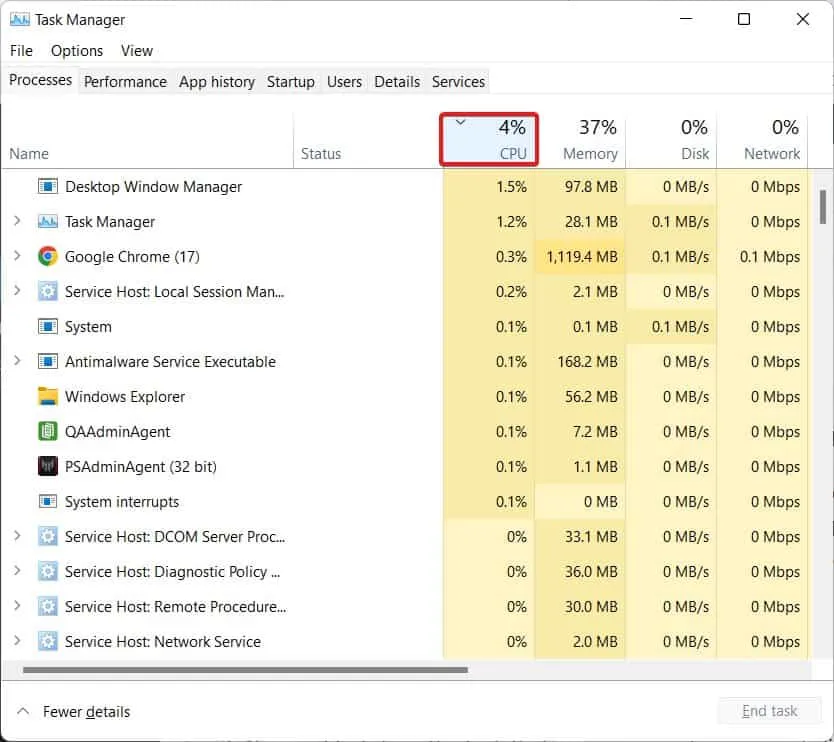
- Paremklõpsake esimesel rakendusel ja klõpsake rippmenüüst nuppu Lõpeta ülesanne .

Jätkake seda seni, kuni kõik ressursside hankimise rakendused on suletud. Siiski veenduge, et te ei lõpetaks ühegi olulise rakenduse (nt pahavaratõrjeteenuse käivitusprogramm või File Explorer) ülesandeid.
3. Lõpetage jõudluse mõõtmise tööriistade kasutamine
Kui kasutate ressursside mõõtmise tööriistu, peate selle kohe lõpetama. Need tööriistad tarbivad ressursse, mis on muidu mõeldud Mortal Kombati jaoks. Lisaks pakuvad need tööriistad valesid teadmisi, mis eksitavad mängijaid. Kui kasutate mõnda neist tööriistadest, lõpetage nende kasutamine ja teie madala FPS-i probleem Mortal Kombat 1 tuleks lahendada.
Enamik ressurssi nõudvaid rakendusi hõlmavad FRAP-e, NZXT kaamerat ja võrgus voogesituse rakendusi. Kui teil pole eriti võimekat riistvara, peaksite nendest tööriistadest eemale hoidma. Pealegi põhjustab nende kasutamine arvuti ülekuumenemist ja see on veel üks probleem, mis põhjustab mängudes madalat FPS-i. Kui te ühtegi neist rakendustest ei kasuta, jätkake järgmise parandusega.
4. Alumine mänguseaded
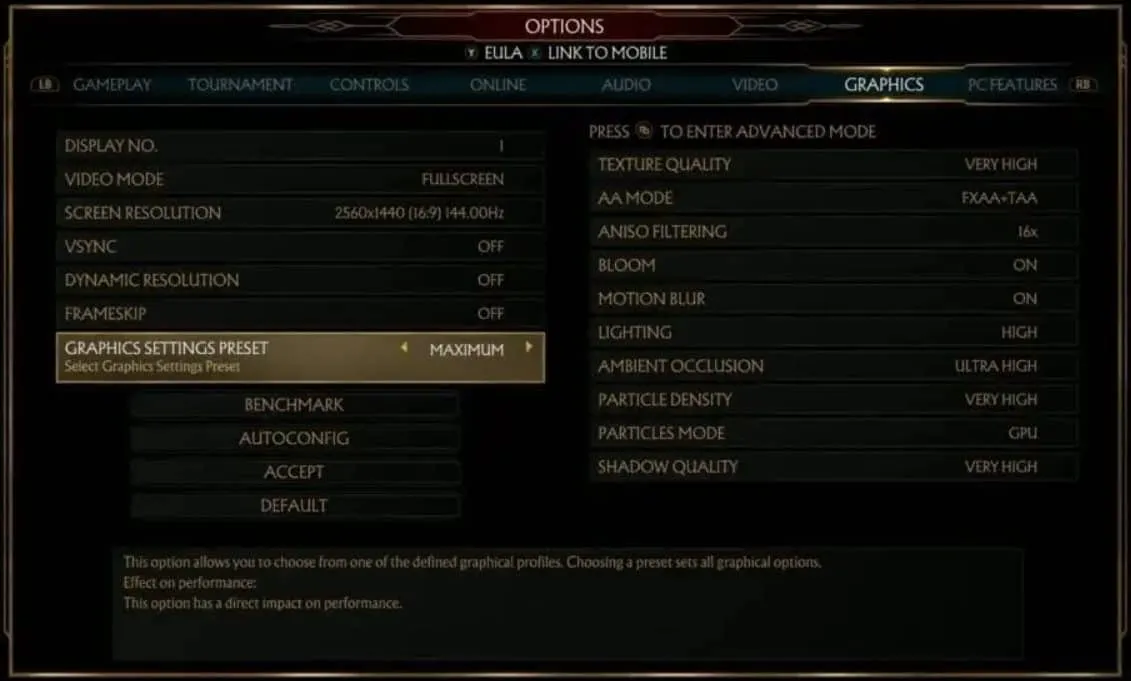
Kui proovite mängida Mortal Kombat 1 täisvõimsusel, on nüüd aeg mänguseadeid veidi vähendada. Mõned GPU-d tugevalt mõjutavad seaded on mängu varju kvaliteet, tekstuuri kvaliteet, DLSS ja anisotroopne filter. Kui näete neid, on nüüd aeg need madalamaks keerata.
Näiteks kui anisotroopne filter on lubatud, muutke see väärtuseks 2, mitte 4. Antialiasingi jaoks muutke see FXAA-le. Kui teil pole Mortal Kombati jaoks soovitatud süsteeminõudeid, on soovitatav eraldusvõimet alandada, sest FHD või Ultra HD režiimis mängimine ei põhjusta mitte ainult madalat FPS-i, vaid ka viivitusi ja kokutamist.
5. Värskendage GPU draivereid
GPU draivereid tuntakse ka graafikadraiveritena. Tänapäeva arvutites on need tavaliselt algusest peale installitud. Kuid mõnda neist ei ole tavaliselt installitud koos kõige värskematega. Seetõttu peate värskendama nende arvutite draivereid. Pealegi, kui olete oma arvutit juba mõnda aega kasutanud ilma draivereid vaatamata, on tõenäoline, et need on juba aegunud. GPU draiverite värskendamiseks ja Mortal Kombat 1 madala FPS-i probleemi lahendamiseks järgige neid samme:
- Klõpsake Windowsi nuppu.
- Tippige seadmehaldur ja vajutage sisestusklahvi.
- Nüüd laiendage jaotist Display Drivers.
- Topeltklõpsake oma spetsiaalsel graafikakaardil.
- Lülitage vahekaardile Draiverid ja klõpsake nuppu Desinstalli .
- Nüüd avage Google Chrome ja minge oma GPU tootja ametlikule veebisaidile. Kui kasutate Nvidiat, minge sellele saidile , muul juhul AMD jaoks külastage siin .
- Valige oma mudeli number ja operatsioonisüsteemi versioon.
- Klõpsake nuppu Laadi alla .
- Pärast allalaadimist minge kausta Allalaadimised ja topeltklõpsake installifailil.
- Installiprotsessi lõpuleviimiseks järgige ekraanil kuvatavaid juhiseid.
- Muudatuste jõustumiseks taaskäivitage arvuti.
Kui arvuti on taaskäivitatud, käivitage mäng ja kontrollige, kas teil on Mortal Kombatis madal FPS või mitte. Kui jah, siis pole teie spetsiaalne GPU valitud. Järgmine parandus lahendab selle probleemi.
6. Valige Primary GPU
Kui teil on uus arvuti, on teie arvuti enamasti võimeline otsustama, millist graafikadraiverit kasutada, kas sisemist või välist spetsiaalset GPU-d. Kuid see juhtub peamiselt siis, kui kasutate akut säästvat sülearvutit, nagu EVO Book.
Need sülearvutid valivad automaatselt graafika, mis kasutab kõige vähem akut ja energiat. Sel juhul peate seda käsitsi reguleerima. Siin on sammud, kuidas Mortal Kombat 1 kasutada spetsiaalset GPU-d:
- Klõpsake Windowsi nuppu.
- Avage Seaded ja peaksite olema vahekaardil Süsteem.
- Nüüd klõpsake paremas servas nuppu Kuva.
- Järgmises aknas kerige alla ja klõpsake nuppu Graafika.
- Tippige otsingukasti Mortal Kombat.
- Kui kuvatakse mängu nimi, klõpsake sellel ja seejärel valikul Valikud .
- Valige High Performance (GPU nimi).
- Klõpsake nuppu Salvesta.
Nüüd taaskäivitage arvuti. Kui arvuti taaskäivitub, käivitage Mortal Kombat 1 ja kontrollige, kas teil on madal FPS või mitte. Kui jah, jätkake järgmise parandusega.
7. Toiterežiimi muutmine
Kui teil on Mortal Kombat 1 puhul pidevalt madal FPS, on võimalik, et valitud on vale toiterežiim. Tänapäeval on iga personaalarvuti keskendunud energia säästmisele, selle asemel, et anda meie töötlemata jõudlust. Kui see kehtib ka teie arvuti puhul, kaaluge täieliku jõudluse tagamiseks toiterežiimi muutmist. Siin on juhised, mida peate järgima.
- Klõpsake Windowsi nuppu.
- Nüüd valige Seaded .
- Peaksite olema vahekaardil Süsteem .
- Paremal küljel klõpsake nuppu Toide ja aku . Kui kasutate arvutit, peaks see kuvama ainult Power .
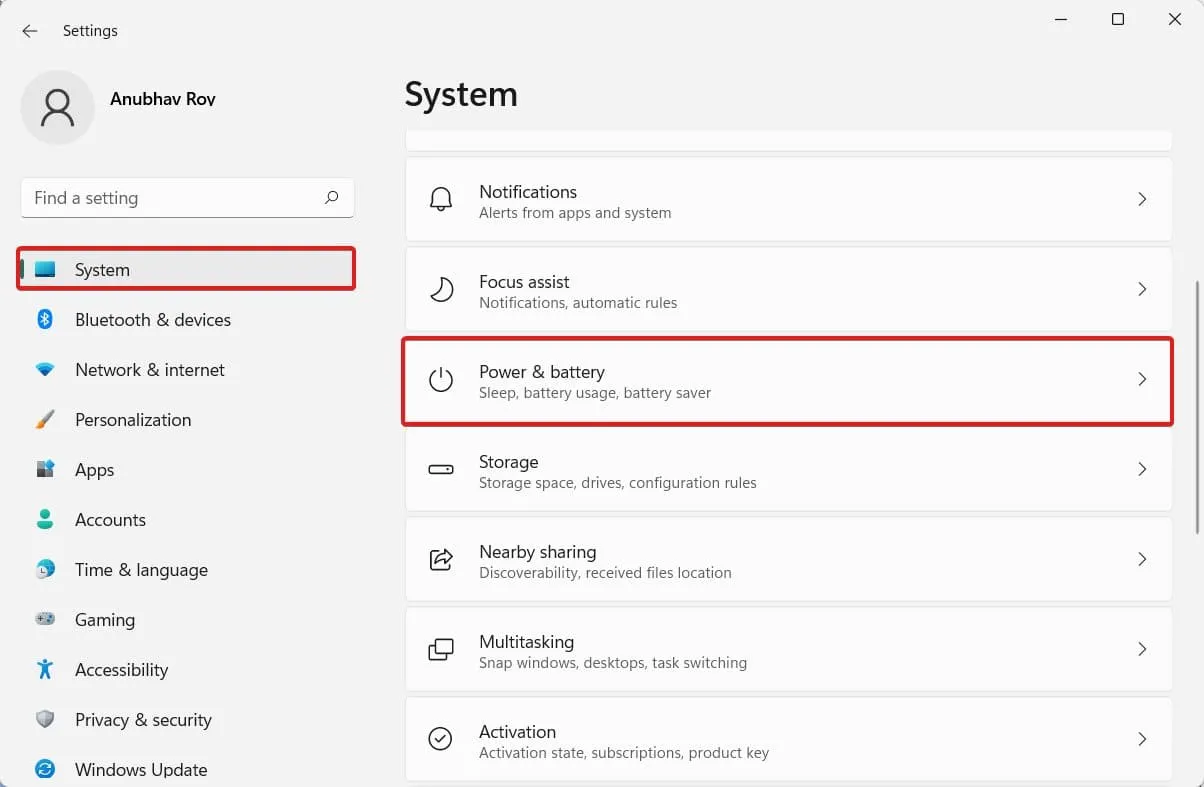
- Nüüd on toiterežiimi kõrval lüliti . Puudutage seda.
- Valikute hulgas klõpsake nuppu Parim jõudlus .

See on kõik. Nüüd alustage Mortal Kombat 1 mängimist ja kontrollige, kas teil on madal FPS või kõik on korras. Kui teil on endiselt probleeme, aitab järgmine parandus teid.
8. Lõpetage ülekiirendamine ja kontrollige ülekuumenemist
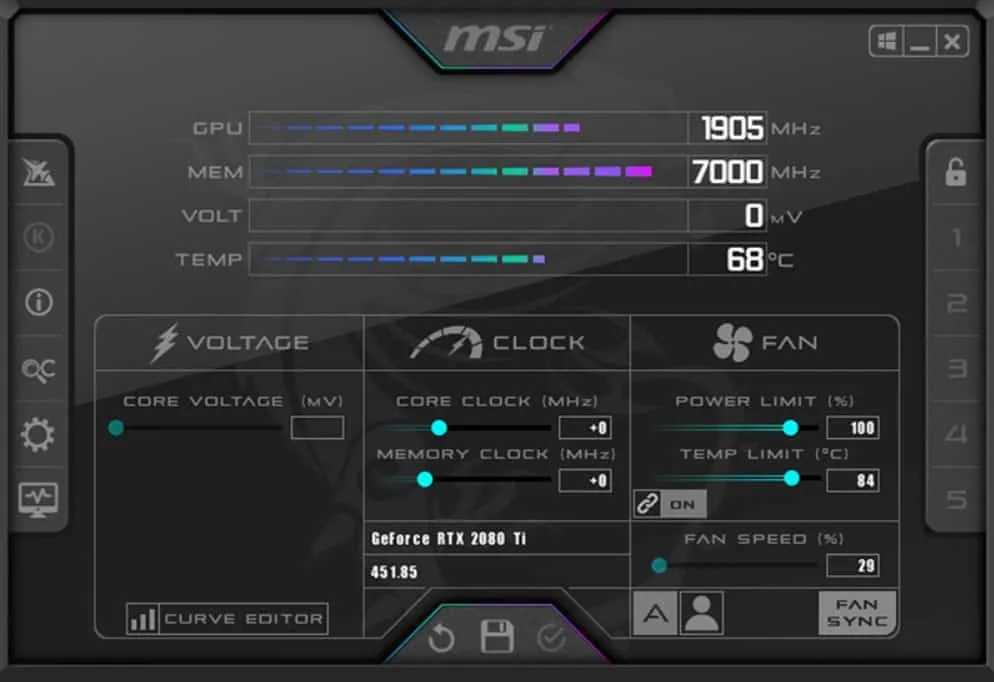
Kui olete arvutit kiirendanud, on nüüd aeg see lõpetada. Kuigi mõnikord on kiirendamine tõesti kasulik, võib kiirendamine mõnikord olla ohtlik. Võib-olla olete kuulnud, et suure jõuga kaasneb suur vastutus. Samamoodi kaasneb suure kiirendamisega vajadus tõhusa jahutuse järele.
Tavaliselt pole koduarvutid selliseks kiirendamiseks võimelised, mis põhjustab märkimisväärset ülekuumenemist. Arvuti ülekuumenemise korral halveneb jõudlus aja jooksul ja see toob kaasa Mortal Kombat 1 madala FPS-i. Samuti hakkab teie arvuti maha jääma ja kogelema. Mõnikord näete, et klahvivajutused reageerivad.
Seetõttu lõpetage ülekiirendamise korral see ja laske arvutil mõnda aega jahtuda. Kui teie arvuti on piisavalt jahe, käivitage Mortal Kombat 1 ja kontrollige, kas see töötab hästi või mitte. Alates
Alumine rida
See on kõik, mis meil siin on selle kohta, kuidas saate Mortal Kombat 1 madala FPS-i parandada. Loodame, et see juhend on teid aidanud. Kui teil on endiselt probleeme või kahtlusi, kommenteerige kindlasti allpool ja me aitame teid.
- Kuidas parandada arvutis NBA 2k17 krahhi, kinnijäänud ja madala FPS-i vigu
- Madal FPS armored Core 6 Fires of Rubiconis? Siin on, kuidas seda parandada
- 8 parimat viisi Aveumi madala FPS-i probleemide lahendamiseks
- Parandage X-Plane 12, mis jookseb pidevalt kokku, ei laadi, madala kaadrisagedusega probleeme
- Texase mootorsae veresaagi parandamine madala kaadrisagedusega: 10 lihtsat viisi suurendamiseks
- 12 parimat viisi Sigatüüka kogelemise ja madala FPS-i probleemide lahendamiseks
Lisa kommentaar